Ubuntu Navicat for MySQL安装以及破解方案
Posted
tags:
篇首语:本文由小常识网(cha138.com)小编为大家整理,主要介绍了Ubuntu Navicat for MySQL安装以及破解方案相关的知识,希望对你有一定的参考价值。
[转]Ubuntu Navicat for mysql安装以及破解方案
首先上官网上下载LINUX版本: https://www.navicat.com.cn/download/navicat-premium
1. 下载 navicat112_premium_cs_x64.tar.gz 文件
2. 下载后解压tar文件
tar -zxvf /home/wilbur/download/navicat112_premium_cs_x64.tar.gz
3. 解压后 进入解压后的目录运行命令:
./start_navicat
OK,这样就完啦
连接上数据库后里面的中文数据是乱码,如果是用的中文版,界面也会是乱码,需要修改字符集,修改方法:
1.打开start_navicat文件,会看到 export LANG="en_US.UTF-8" 将这句话改为 export LANG="zh_CN.UTF-8"
2.查看系统支持的字符集: locale -a
3.修改字符集: export LANG=zh_CN.utf8
注意:start_navicat文件和终端locale命令的返回信息这一句:export LANG=zh_CN.utf8一定要保持一致
4.还需要修改数据库字符集。vim打开/etc/mysql/mysql.conf.d路径下的mysqld.cnf文件,sudo vim /etc/mysql/mysql.conf.d/mysqld.cnf,
在[mysqld]段落中添加如下两行:
character-set-server=utf8
collation-server=utf8_general_ci
然后查看数据库字符集设置:
[email protected]:~$ mysql -u root -p
mysql> show variables like ‘character_set_%‘;
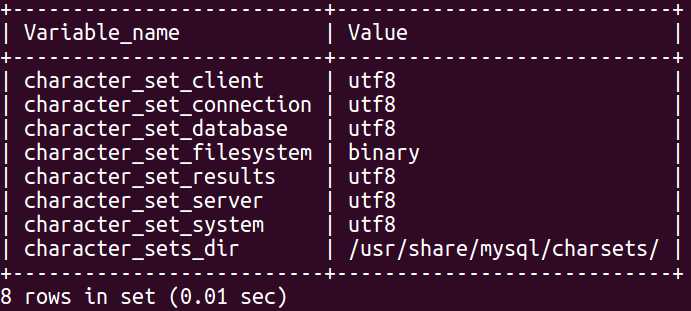
查看字符集排序设置:
mysql> show variables like ‘collation_%‘;
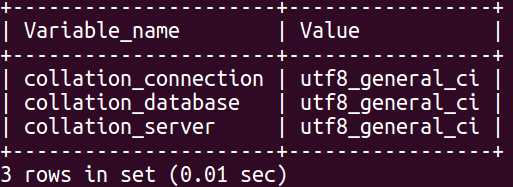
返回结果如图所示就大功告成了。
破解方案:
第一次执行start_navicat时,会在用户主目录下生成一个名为.navicat的隐藏文件夹。
cd /home/wilbur/.navicat/
此文件夹下有一个system.reg文件
rm system.reg
把此文件删除后,下次启动navicat 会重新生成此文件,15天试用期会按新的时间开始计算。
转载地址:http://blog.csdn.net/loadrunn/article/details/50886772
以上是关于Ubuntu Navicat for MySQL安装以及破解方案的主要内容,如果未能解决你的问题,请参考以下文章
navicat for mysql远程连接ubuntu服务器的mysql数据库
Ubuntu Navicat for MySQL安装以及破解方案
Ubuntu Navicat for MySQL安装以及破解方案
Ubuntu Navicat for MySQL安装以及破解方案